Virtuelles Dashboard: Wiederherstellung aus alten Sicherungen
NovaBACKUP BE v19.x und neuer
Situation
Sie haben Windows neu installiert und auch NovaBACKUP neu installiert. Es existieren alte Sicherungen, die per Virtuellem Dashboard (VD) mit einer anderen NovaBACKUP Installation erstellt wurden.
Ein Import der alten Sicherungen und das Fortsetzen der Sicherungen auf Basis der vorhandenen VD Sicherungen ist nicht möglich. Wenn Sie die VMs weiterhin sichern wollen, müssen Sie neue Sicherungsjobs und neue Ziel-Verzeichnisse einrichten. Damit starten Sie mit einer neuen Backup-Historie.
Dieser Artikel beschreibt, wie Sie aus den alten bestehenden Sicherungen die VMs wiederherstellen können.
Vorgehensweise
Sie können aus den alten Sicherungen die VMs wiederherstellen.
So können Sie vorgehen:
Öffnen Sie das Virtuelle Dashboard und binden zunächst die Hypervisor Server (VMware und/oder Hyper-V Host) ein. Schließen und öffnen Sie das VD wieder. Auf dem Startbildschirm finden Sie dann einen blauen Knopf rechts unten (ist auch vorher schon vorhanden, aber ohne Serveranbindung):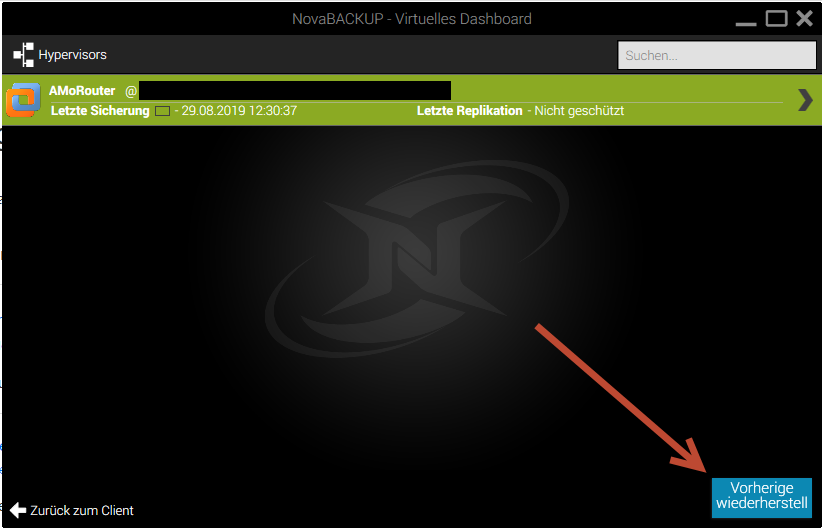
Bild 1: "Vorherige wiederherstell"
Klicken Sie auf den blauen Knopf.
Im neuen Bildschirm klicken Sie auf "Durchsuchen".
Wählen Sie das Verzeichnis einer VM oberhalb des "NovaBACKUP" Verzeichnisses, in diesem Beispiel "AMoRouter":
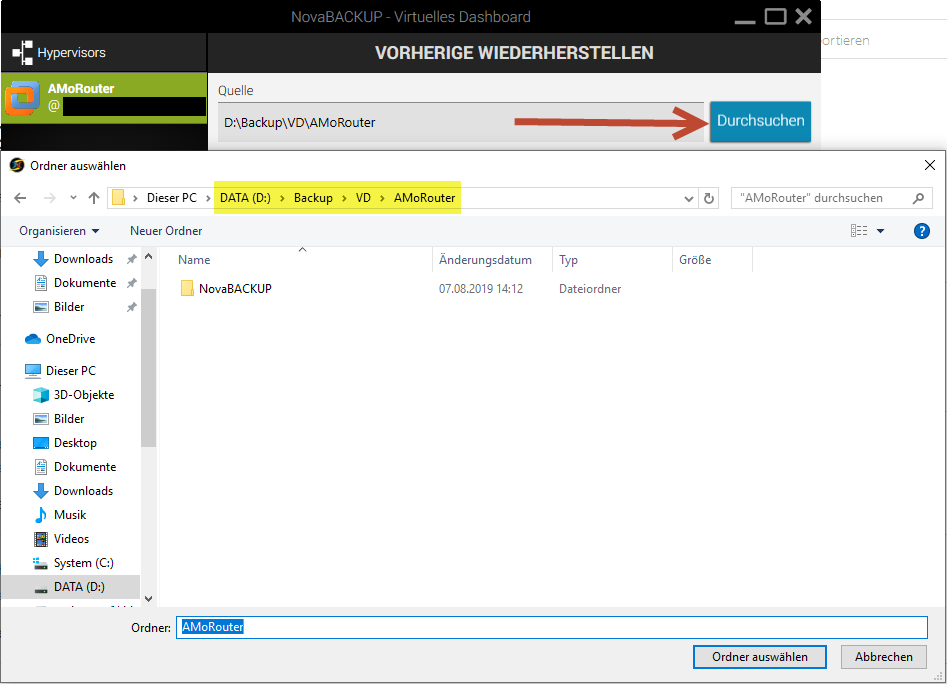
Bild 2: Verzeichnis der VM auswählen
Klicken Sie auf "Ordner auswählen".
Es werden die in diesem Verzeichnis gesicherten VMs angezeigt, hier "AMoRouter":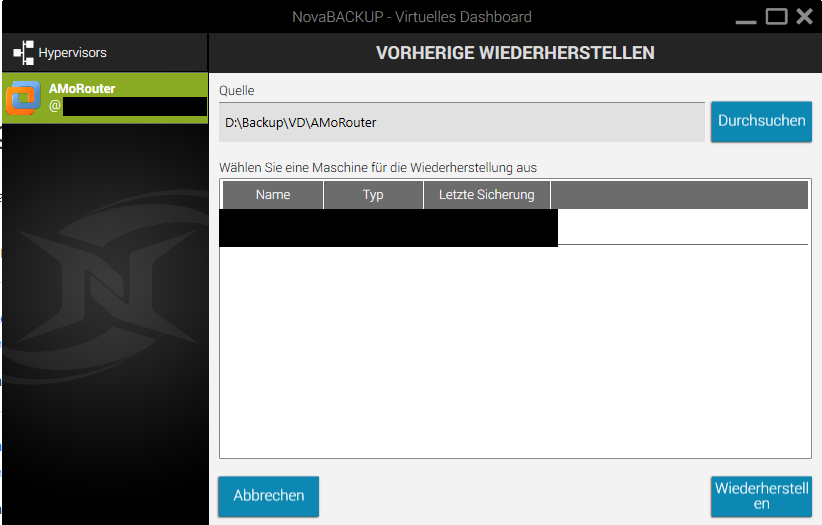
Bild 3: Anzeige der gesicherten VMs
Wählen Sie die VM an.
Klicken Sie dann auf den Knopf "Wiederherstellen" rechts unten.
Es öffnet sich dann ein Bildschirm mit den vorhandenen Sicherungsständen dieser VM. In diesem Beispiel wurde die Generation auf "3" eingestellt: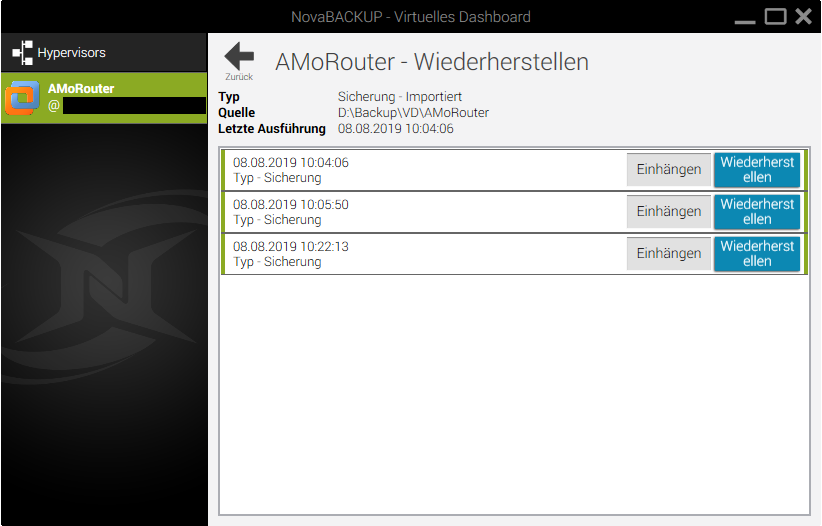
Bild 4: Anzeige der enthaltenen Sicherungesversionen der gesicherten VMs
Wählen Sie nun den Sicherungsstand aus, den Sie wiederherstellen wollen.
Es öffnet sich dann ein Auswahlbildschirm in dem Sie die Rücksicherungsoptionen auswählen können. Wählen Sie die gewünschten Einstellungen. In diesem Fall wurde eine VMware VM gesichert: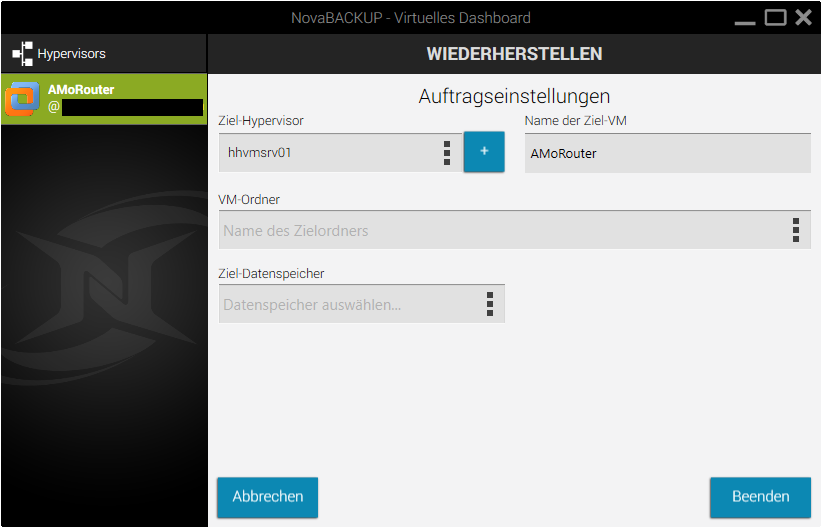
Bild 5: Wiederherstellungsoptionen
Wenn Sie nun auf den Knopf "Beenden" klicken, startet die Wiederherstellung.
Sie können die VMs in ein alternatives lokales Verzeichnis wiederherstellen. Im Falle einer Hyper-V
VM erhalten Sie dann die vhdx Datei einer VM wieder zurück. In einer neu erstellten Hyper-V VM können Sie diese vhdx Datei dann als vorhandene virtuelle Festplatte einbinden.
Bei einer Wiederherstellung einer VM an den originalen Ort muss der Zielserver dem originalen entsprechen (z.B. gleicher Hyper-V Host Name, gleiche Verzeichnisse etc.). Hat sich an der Hyper-V Konfiguration nichts geändert (nur Neuinstallation von NovaBACKUP auf dem Hyper-V Host) dann ist die Wiederherstellung an den originalen Ort möglich. Wurde der Hyper-V Host jedoch neu aufgesetzt und entspricht nicht mehr dem originalen Hyper-V Host (anderer Hostname, andere VM Verzeichnisse etc.) müssen Sie zunächst an einen alternativen Ort wiederherstellen. Näheres hierzu entnehmen Sie bitte der Dokumentation zum Virtuellen Dashboard.
AMo
